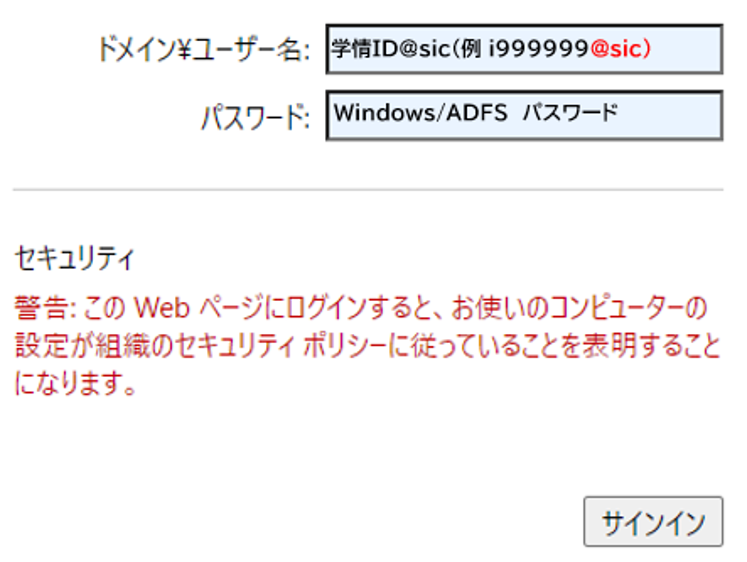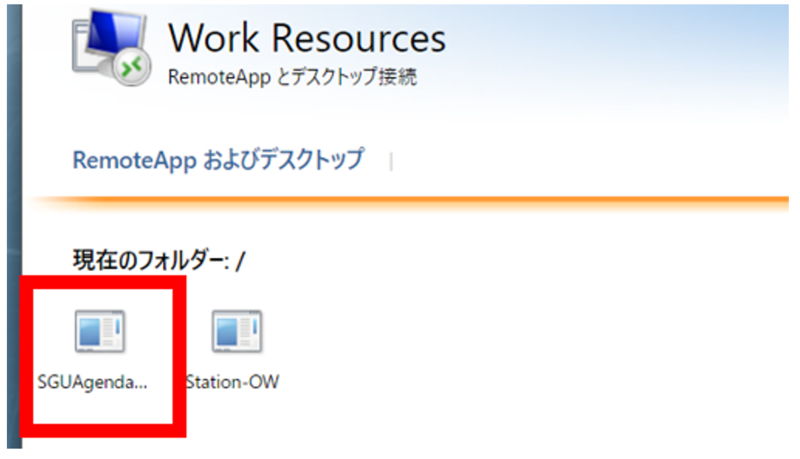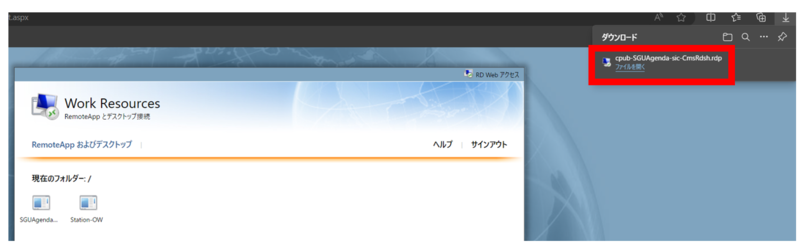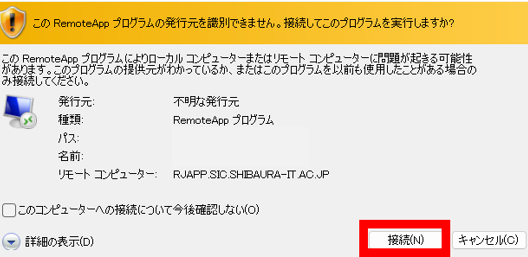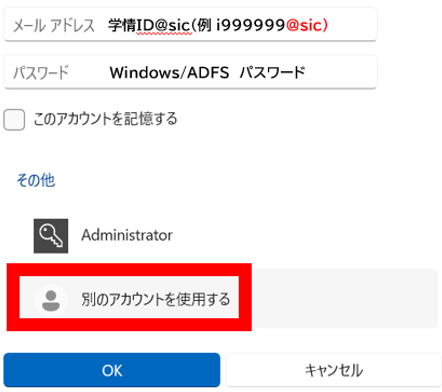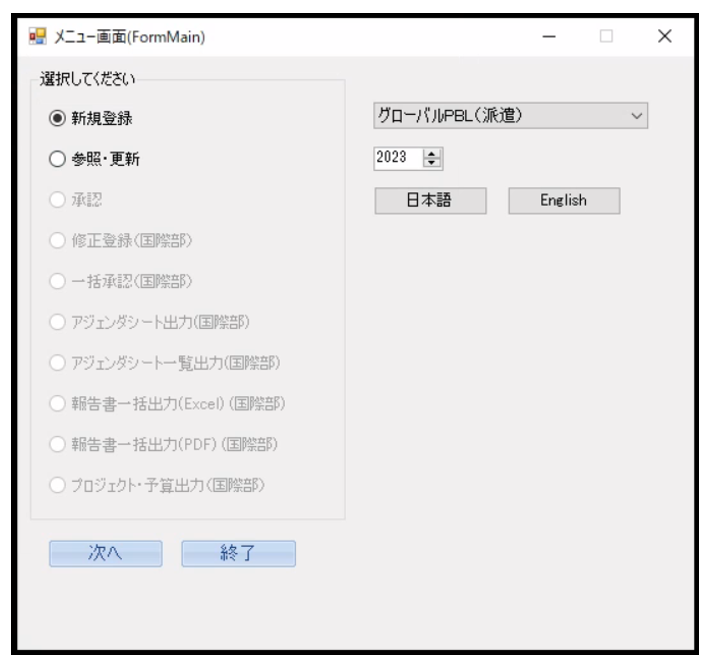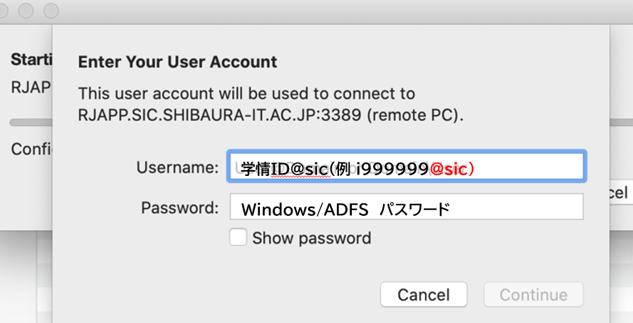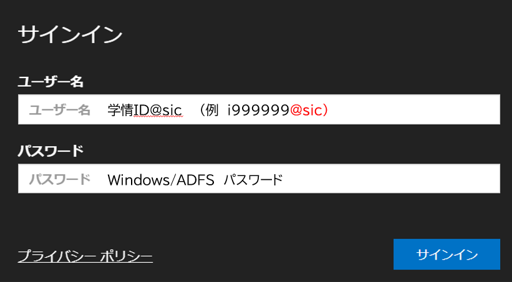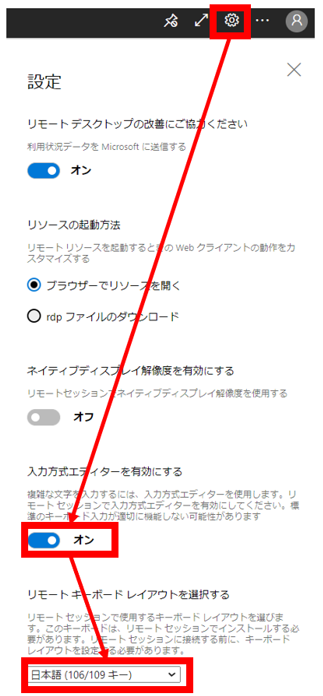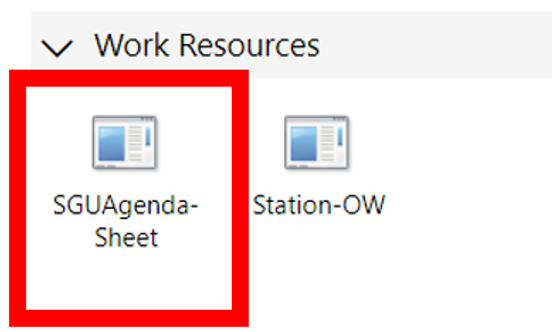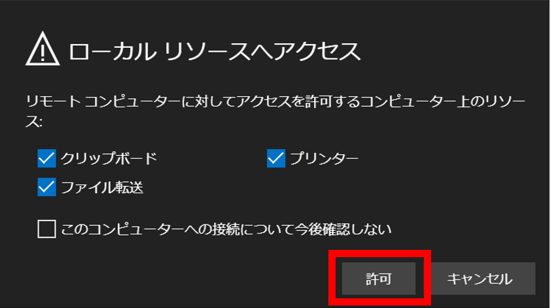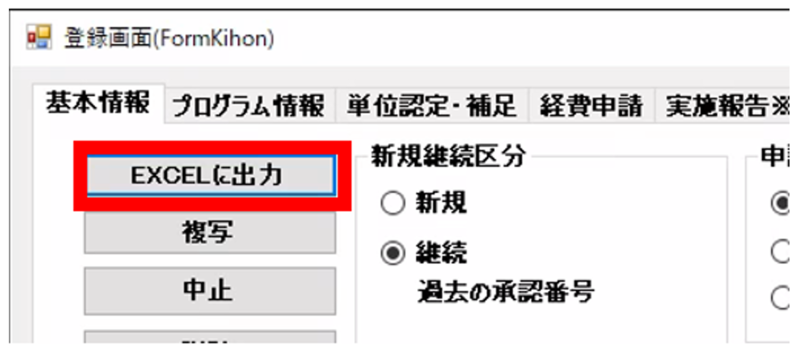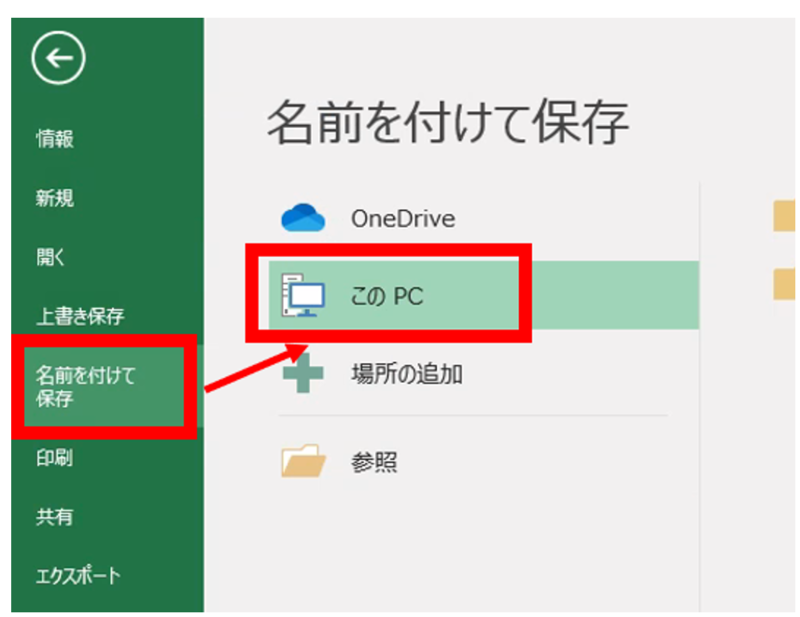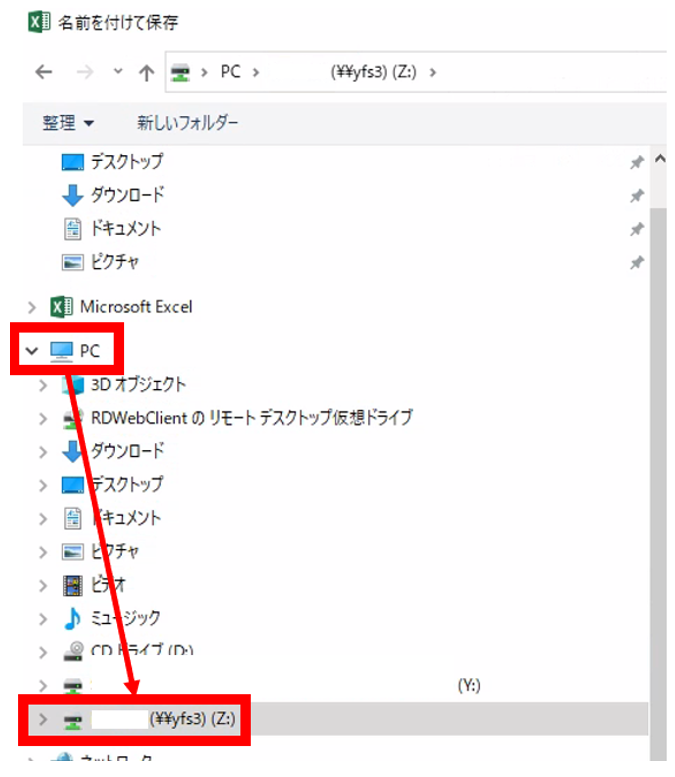Home > Service > Business support > Administrative Support Terminal (Remote Admin Terminal) > How to Use the SGU Agenda Sheet
How to Use the SGU Agenda Sheet
Updated 2025/07/09
| Target Users | Faculty |
| Purpose | This document describes how to access the SGU Agenda Sheet. You can access it via Remote Desktop or a web browser. |
|
Prerequisites |
1. You must be connected to the on-campus network (either the laboratory network, on-campus Wi-Fi, or VPN).
2. You will need your Windows/ADFS password.
3. (Mac only) You must install "Microsoft Remote Desktop" from the App Store. |
|
Notes |
This guide has been created based on information available as of the update date. The user interface may differ due to browser or OS updates. |
◆ How to Access via Remote Desktop
* Steps 1-3 are only performed the first time. For subsequent access, please start from Step 4.
* If you delete or lose the .rdp file downloaded in Step 3, please start over from Step 1.
1. Connect to the on-campus network and log in with your SIC ID at the following URL.
https://rjapp2.sic.shibaura-it.ac.jp/RDWeb/
2. Click on "SGUAgendaSheet".
3. An .rdp file will be downloaded to your PC.
* Please save this file in an easy-to-find location, such as your desktop, as you will use it for future access.
* Depending on your browser, a warning may appear, but please proceed to save the file.
<For Windows>
4. Click the .rdp file to launch it. If the following message appears, click "Connect".
5. Select "Use a different account", enter your SIC ID, and click "OK".
6. The SGU Agenda Sheet will launch.
<For Mac>
4. Click the .rdp file to launch it.
* Please install "Microsoft Remote Desktop" from the App Store before launching the .rdp file.
5. Enter your SIC ID and click "Continue".
6. The SGU Agenda Sheet will launch.
◆ How to Access via Browser
* This method provides easy access, but some functions will be limited.
1. Connect to the on-campus network and log in with your SIC ID at the following URL.
https://rjapp2.sic.shibaura-it.ac.jp/RDWeb/webclient/
2. Click the gear icon in the upper right to change the settings.
Enable input method editor: On
Select remote keyboard layout: Japanese (106/109 key)
3. Click on "SGUAgendaSheet".
4. Click "Allow".
5. The SGU Agenda Sheet will launch.
* Note the save location when exporting to Excel.
1. Click "Export to Excel" on the Basic Information tab to export the registered information to Excel.
2. To save, select "Save As" ⇒ "This PC".
3. Save the file to your personal Z drive.
* Please note that "Downloads" and "Desktop" are storage locations on the server. The file will not be saved to your local PC.